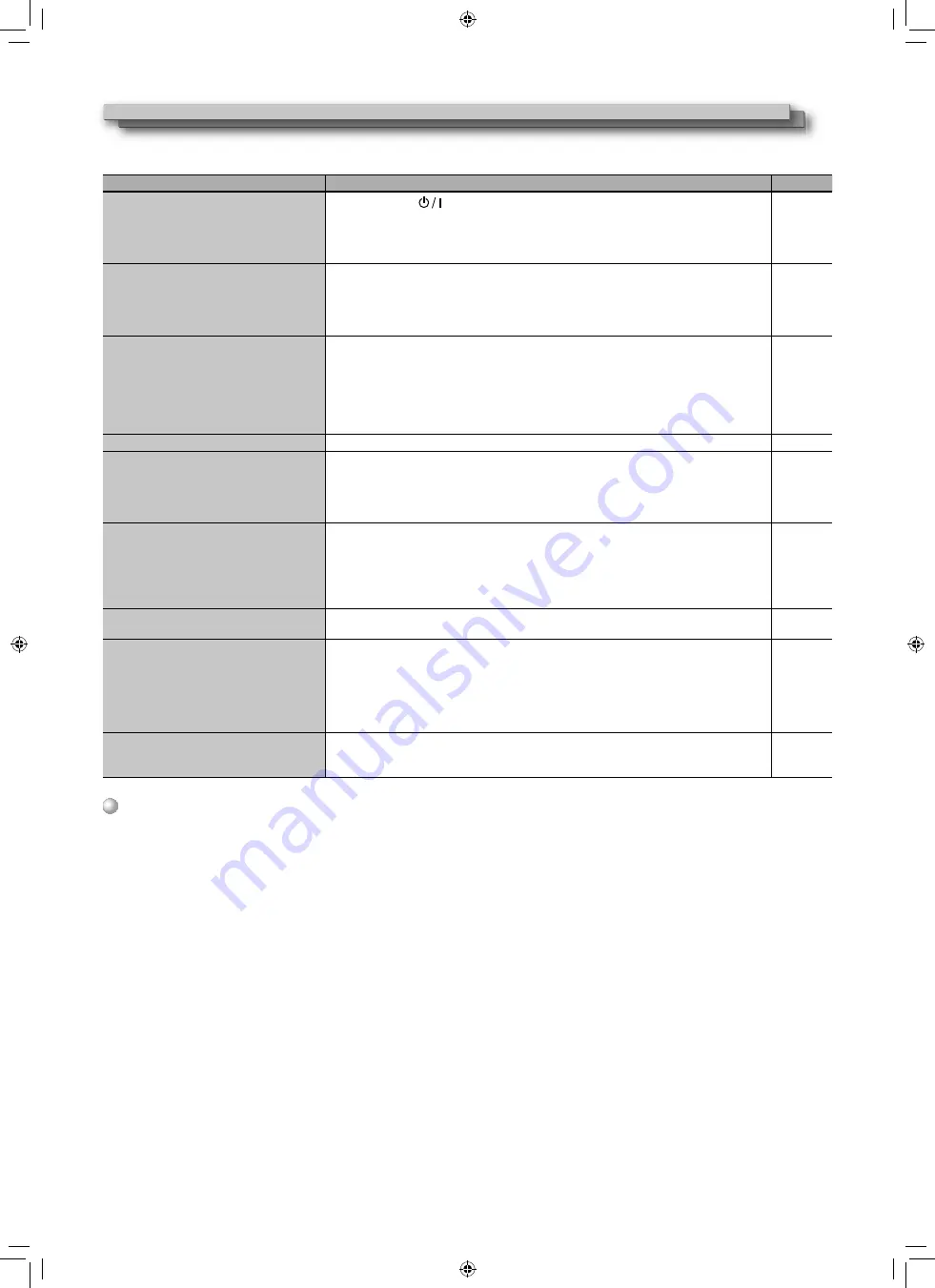
26
Localización de averías
A continuación se describen los problemas comunes relacionados con el monitor. Si no puede resolver el problema con las soluciones que aquí
se ofrecen, desenchufe el monitor y consulte con un distribuidor o centro de servicio autorizado.
Síntoma
Causa posible y acción correctiva
Página
No hay suministro de alimentación.
O
Pulse el botón
.
O
Inserte firmemente la clavija de CA o la clavija de CC.
O
Conecte el interruptor POWER o el interruptor DC en el panel trasero.
O
Cuando se está usando la fuente de alimentación de CC, cargue la batería o
reemplácela por otra cargada.
10
8
8
8
No hay ninguna imagen con la
alimentación encendida.
O
Seleccione la entrada correcta con los botones INPUT SELECT.
O
Conecte firmemente el cable de conexión.
O
Conecte la alimentación del componente conectado y ajuste correctamente la
salida.
O
Compruebe que el formato de la señal de entrada sea aceptable en el monitor.
10
8
—
30
No se escucha el sonido.
O
Ajuste el nivel de volumen.
O
Desactive la función de silenciamiento.
O
Conecte firmemente el cable de conexión.
O
Conecte la alimentación del componente conectado y ajuste correctamente la
salida.
O
Ajuste las entradas correctas para “Seleccion audio SDI-1”, “Seleccion audio SDI-2”,
“Seleccion audio HDMI” y “Video/Compon” en “Ajustes Audio”.
10
10
8
—
16
Aparece “Fuera de Rango”.
O
Compruebe que el formato de la señal de entrada sea aceptable en el monitor.
12, 30
Aparece “Sin Sincronismo”.
O
Seleccione la entrada correcta con los botones INPUT SELECT.
O
Conecte firmemente el cable de conexión.
O
Conecte la alimentación del componente conectado y emita señales de vídeo. O
bien compruebe que la salida de vídeo del componente (ajuste de salida de vídeo
del VCR o del tablero gráfico del ordenador) esté correctamente ajustado.
10
8
—
Colores incorrectos, no hay color.
O
Ajuste cada perilla de ajuste de imagen en el panel frontal o ajuste las opciones de
“Sub-Ajustes Imagen” en Menu Setup. O realice “reiniciar” en “Sub-Ajustes Imagen”
O
Compruebe que el ajuste de SCR.CHK. sea correcto.
O
Seleccione el sistema de color apropiado (“Sistema Color”) en “Ajuste señal”.
O
Ajuste las opciones de “Ajuste Balance Balncos” en Menu Setup. O realice “reiniciar”
en “Ajuste Balance Balncos”.
10, 19
10
15
19
La imagen se vuelve borrosa.
O
Ajuste el contraste o el brillo de la imagen utilizando las perillas de ajuste del panel
frontal. O ajuste “Contraste” o “Brillo” de “Sub-Ajustes Imagen” en Menu Setup.
10, 19
Posición incorrecta de imagen, tamaño
incorrecto de imagen.
Dependiendo de la señal, puede suceder
que la imagen no llene toda la pantalla. Este
problema no se puede resolver. Por favor
téngalo en cuenta de antemano.
O
Compruebe los ajustes de “Relac. Aspecto manual”, “Tamaño SD 4:3” y
“Dimensiones 16:9” en Aspect menu.
O
Compruebe que el formato de la señal de entrada sea aceptable en el monitor.
O
Ajuste el tamaño de la imagen (Tamaño H/Tamaño V) o la posición (Posición H/
Posición V) del menú “Ajuste posición y tamaño”.
14
30
14
Los botones del monitor no funcionan.
O
Ajuste “Control de bloqueo” en Menu Setup a “Off”.
O
No podrá usar los botones para los elementos controlados mediante el sistema
MAKE. Inhabilite el control exterior.
20
23
Los siguientes no son fallos.
O
Cuando se deja una imagen fija visualizada durante un tiempo prolongado, ésta puede permanecer borrosa en la pantalla una vez que la imagen
haya cambiado. Aunque la imagen remanente desaparecerá después de un tiempo, puede ocurrir que permanezca por un período prolongado,
dependiendo del lapso durante el cual se mostró la imagen fija. Esto se debe a las características de la pantalla LCD y no es ningún signo de
anomalía.
O
Los puntos rojos, azules y verdes sobre la superficie del panel de deben a las características propias del panel LCD, y no son un problema. Si
bien el panel LCD es el fruto de una tecnología de muy alta precisión, tenga en cuenta que pueden haber píxeles faltantes o constantemente
encendidos.
O
Los siguientes síntomas pueden ser un problema sólo cuando las imágenes o el sonido no se reproduzcan de la manera normal.
O
Ocurre un ligero choque eléctrico al tocar el
panel LCD
.
O
El panel superior y/o trasero del monitor se calienta.
O
El monitor emite chasquidos.
O
El monitor emite un ruido mecánico.
DT-V9L5_EU_ES.indb 26
DT-V9L5_EU_ES.indb 26
10/11/12 3:16:09 PM
10/11/12 3:16:09 PM
Summary of Contents for DT-V9L5
Page 2: ......
Page 34: ...DT V9L5_EU_EN_1 indb 32 DT V9L5_EU_EN_1 indb 32 10 10 2012 3 51 11 PM 10 10 2012 3 51 11 PM ...
Page 66: ...DT V9L5_EU_DE indb 1 DT V9L5_EU_DE indb 1 10 11 12 2 47 17 PM 10 11 12 2 47 17 PM ...
Page 98: ...DT V9L5_EU_FR indb 1 DT V9L5_EU_FR indb 1 10 11 12 3 40 59 PM 10 11 12 3 40 59 PM ...
Page 130: ...DT V9L5_EU_IT indb 1 DT V9L5_EU_IT indb 1 10 11 12 4 53 21 PM 10 11 12 4 53 21 PM ...
Page 162: ...DT V9L5_EU_ES indb 32 DT V9L5_EU_ES indb 32 10 11 12 3 16 11 PM 10 11 12 3 16 11 PM ...
Page 194: ...DT V9L5_EU_RU indb 32 DT V9L5_EU_RU indb 32 10 11 12 4 35 58 PM 10 11 12 4 35 58 PM ...
Page 226: ...DT V9L5_EU_CS_3 indb 32 DT V9L5_EU_CS_3 indb 32 10 12 12 10 08 14 AM 10 12 12 10 08 14 AM ...
Page 227: ......
















































